自宅のプリンターで方眼紙や原稿用紙などを印刷するソフト「PaperPrint」
投稿日:2016年08月15日
最終更新日:
もくじ
- PaperPrintの概要
- インストール方法
- 使い方
PaperPrintの概要
PaperPrintは、自宅のプリンターで方眼紙や原稿用紙、斜眼紙、五線譜、英語練習帳などをさくっと印刷するためのソフトです。マス目の大きさ・線の間隔を任意で調整できるので、店頭では入手困難な大きさのマス目の方眼紙でも印刷できます。公式ではWindows Vista以降のOSでの動作が確認されていませんが、当方のWindows7では動作しました。
インストール方法
Vectorのダウンロードページにアクセスし、ソフトをダウンロードしましょう。ダウンロードしたら、Cドライブ内に適当に作成したフォルダの中にファイルを展開しましょう。
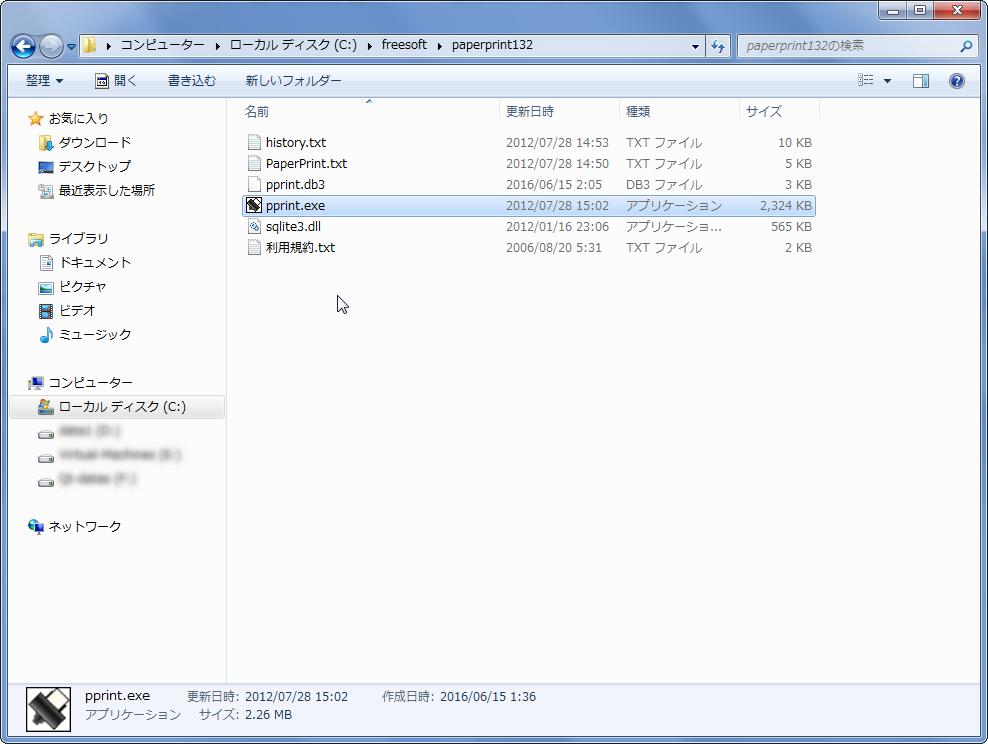
「pprint.exe」をダブルクリックして起動しましょう。
使い方
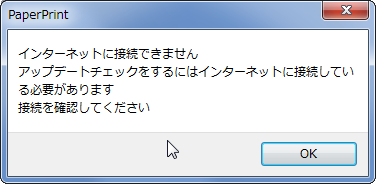
当方の環境では起動時にこんな警告が出ますが、気にしなくていいでしょう。
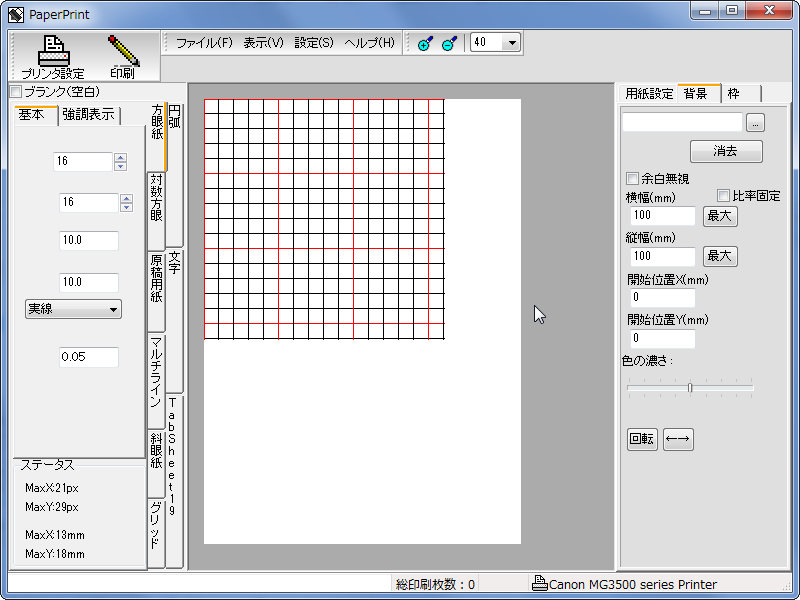
起動すると、こんな感じの画面になります。
方眼紙を印刷する
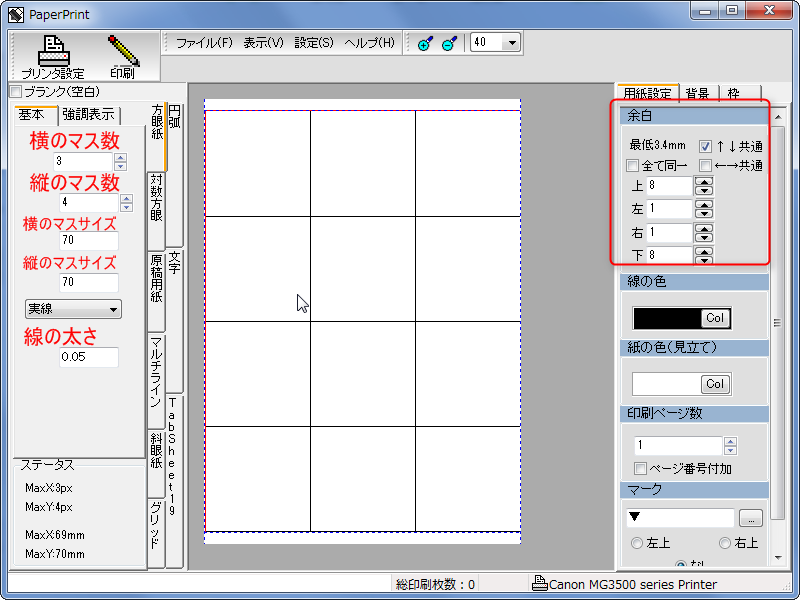
「方眼紙」タブでは、方眼紙を印刷する設定を行います。「基本」タブでの設定項目は、上から
- 横方向のマス数
- 縦方向のマス数
- 横方向のマスサイズ(単位:mm)
- 縦方向のマスサイズ(単位:mm)
- 枠線の太さ(単位:mm)
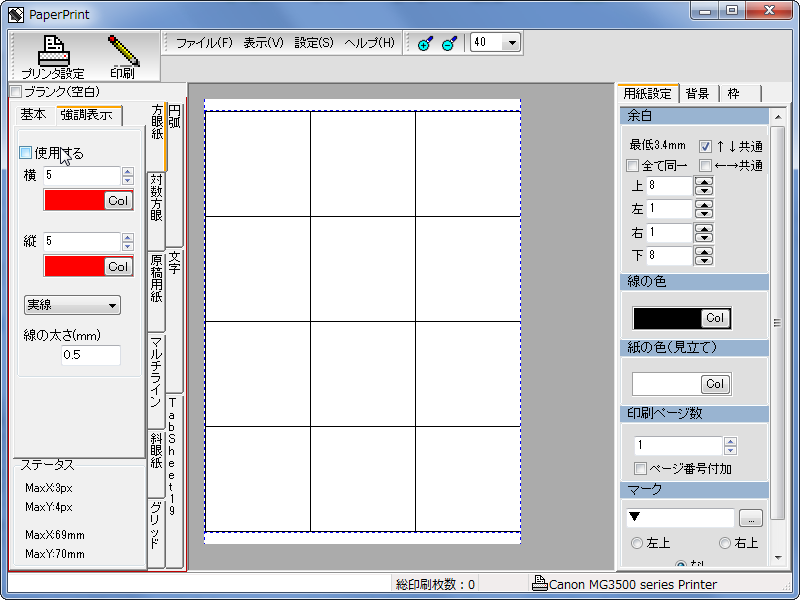
必要なら、「強調表示」を上手に活用しましょう。設定が終わったら、「印刷」ボタンを押して印刷に移りましょう。
原稿用紙を印刷する

「原稿用紙」タブでは、原稿用紙を印刷する設定を行います。設定項目は上から
- 縦読み時の縦方向のマス数
- 同 横方向のマス数
- 中折の位置(指定した行数の後ろに挿入)
マルチライン(五線譜・英語練習帳など)を印刷する
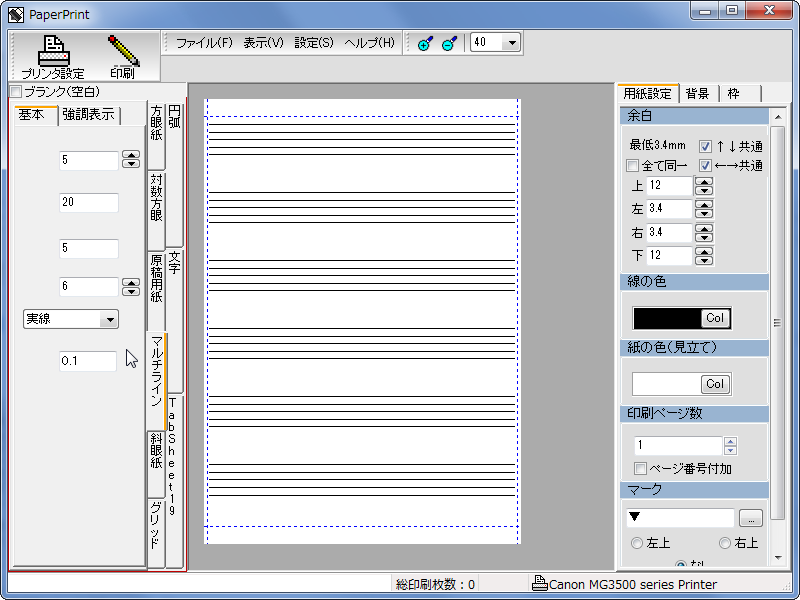
「マルチライン」タブでは、五線譜や英語練習帳など、何本かの線がワンセットになっている線を印刷する設定を行います。「基本」タブでの設定項目は上から
- 一組の線の本数(五線譜なら5本、英語練習帳なら4本)
- 一組ごとの間隔
- 一組中の1本線ごとの間隔
- 組数
- 線の太さ
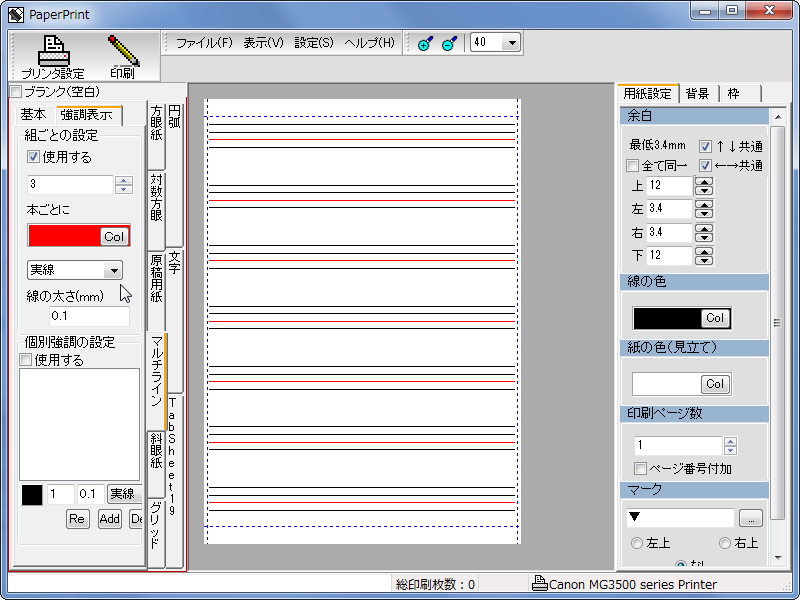
「強調表示」タブでは、特定の線だけ異なる色で表示させるなどの設定が可能です。(一組4本のときに)上画像のように3本ごとに強調表示させれば、より英語練習帳っぽくなります。
斜眼紙を印刷する
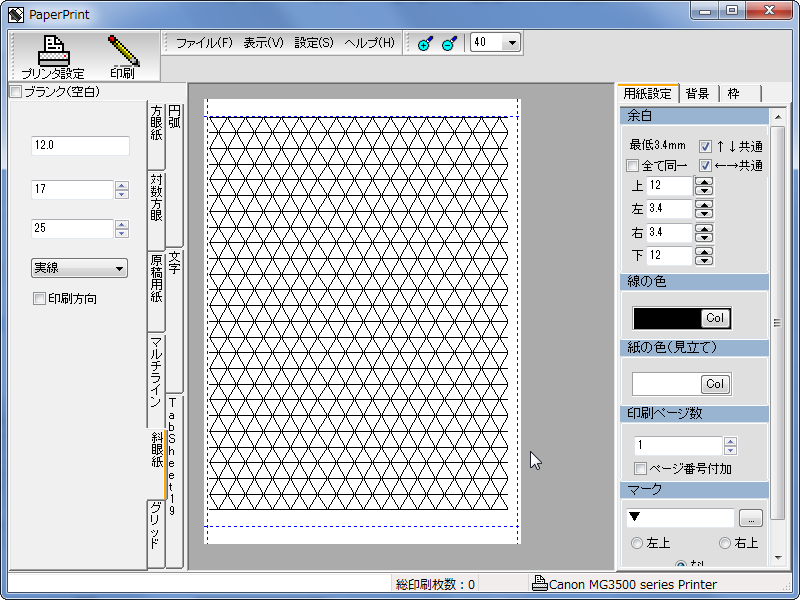
「斜眼紙」タブでは、斜眼紙を印刷する設定を行います。設定項目は上から
- マスサイズ(単位:mm)
- 横方向のマス数
- 縦方向のマス数
円弧を印刷する
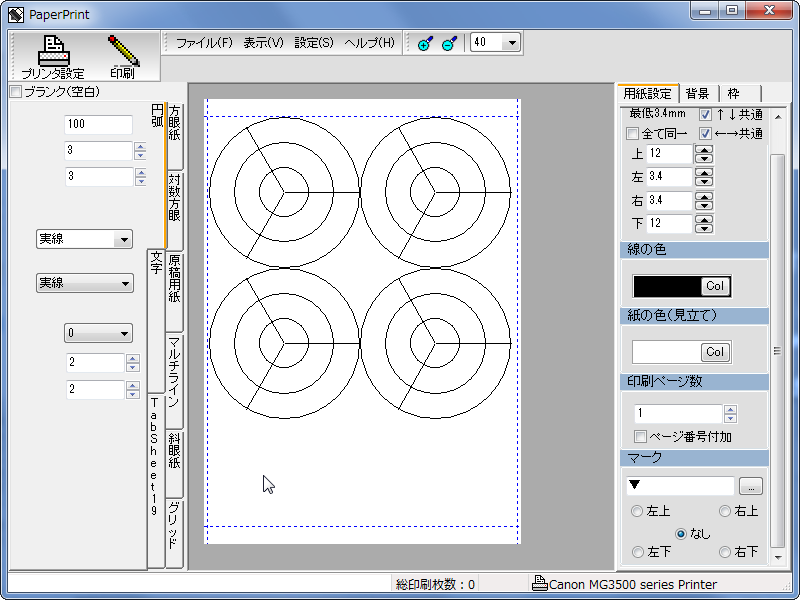
「円弧」タブでは、円弧を印刷する設定を行います。設定項目は上から
- 円の直径(単位:mm)
- 同心円の個数
- 半径の線分の本数
- 横方向に円を並べる個数
- 縦方向に円を並べる個数


